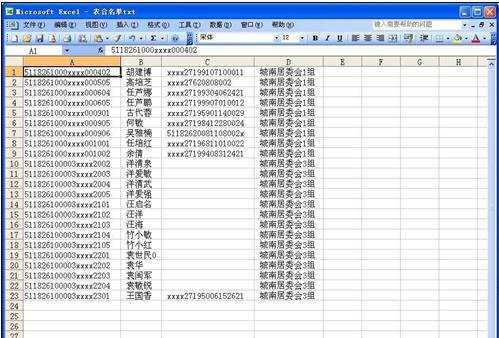将word表格转换成Excel表格的方法
2016-12-02
相关话题
很多时候Word文档中会存在表格,那么当需要将这些表格转换成Excel表格时,有没有什么特别好的方法吗?其实方法很多,那么下面就由小编为您分享下将word表格转换成Excel表格的技巧,希望能帮助您。
将word表格转换成Excel表格的步骤如下:
步骤一:首先把上面的表格整理好。主要是注意当表格过长时候,有表格断成两个以上表格的需要手工编辑调整成1个表。否则断开之后的表格也许不能正确处理。
步骤二:表格整理完成后
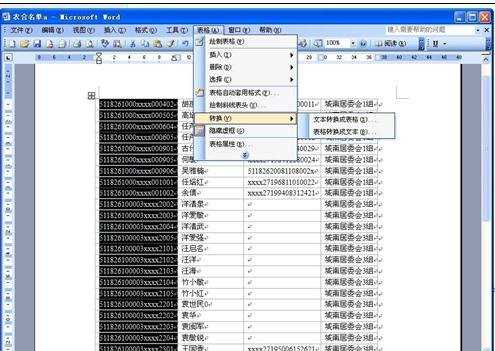
步骤三:使用表格-转换-表格转换文本
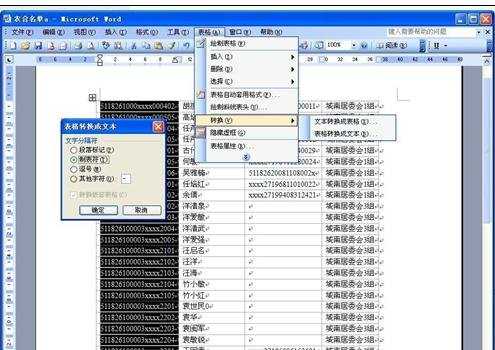
步骤四:出现表格转换文本对话框,单选为逗号分隔,当然如果逗号和表格中的内容可能有冲突,就选择其他字符以避免表格中内容造成迷惑。我这里表格的内容比较清楚,1列身份证好,2列姓名,3列序号,4列是地址,都不会出现逗号,所以我选择转换后用逗号分隔。表格中内容为空的依然被逗号分隔出来。。以下是转换后的情况。

步骤五:这就是转换好的文字表格表格,把这个文件另存为文本文件。如下图
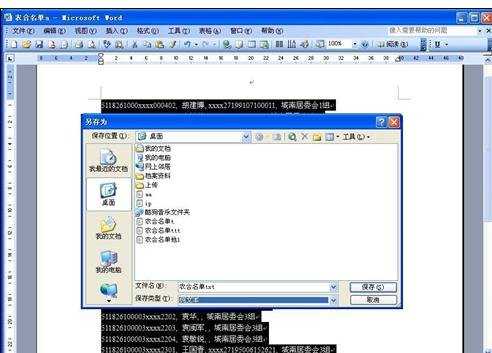
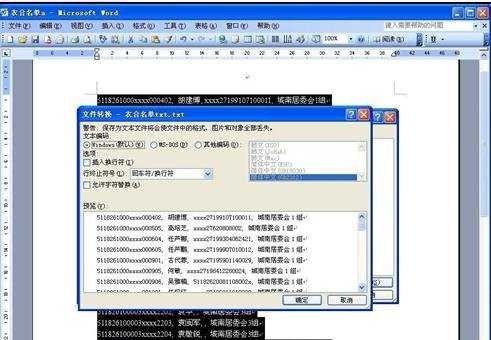
步骤六:简单设置就把转换好的文件存盘。

步骤七:关闭word,打开execl。execl中打开文件,选择打开类型为文本文件。如上图图操作。“农合名单txt”是我刚才定的文件名。

步骤八:打开过程,就是定义把刚才的word文字表格文件按什么样的规则成为execl表格,表格的内容文件原始格式选用简体中文gb2313,分隔符号用我刚才定义的逗号,

步骤九:下一步

步骤十:选好分隔符,以及分隔符的一些规则,下一步定义列的数据类型。文本数据比较好复制了数据所以建议,在你不完全明白列数据格式的含义时候,都选择文本格式。以防身份证号之类的数据被科学计数法弄乱了。。设置完成。